תקן את Apple Watch Ultra Not Unlocking Mac
Miscellanea / / April 29, 2023
מאמר זה ידון כיצד לתקן את בעיית ה-Mac ללא נעילה של Apple Watch. ישנן כמה סיבות מדוע תקלה זו מתרחשת. נדון גם בכמה תיקונים לבעיה זו. אם אתה משתמש אפל, אולי אתה יודע שיש תכונת פתיחה אוטומטית בטכנולוגיה של אפל. אם אתה עונד שעון של אפל ומשתמש ב-Mac שלך, אינך צריך להזין את קוד הגישה ואתה יכול להיכנס ישירות ל-Mac.
כאשר תכונה זו שוחררה לראשונה, אנשים רבים העריכו את אפל על תכונה זו. אמנם, חלקם התלוננו על אבטחה וכיצד ביטול הנעילה האוטומטי הזה ישפיע על האבטחה שלהם מחשבי מקבוק. אמנם תכונה זו נראית פשוטה מאוד, אך בחיים האמיתיים, היא תהפוך את חייך להרבה יותר נגישים ופשוטים יותר.
תכונת הפתיחה האוטומטית הזו עובדת רוב הזמן והיא גם מהירה למדי. לפעמים בגלל תקלות טכניות, זה לא יעבוד או תקלה. אפל הציגה תכונה זו עבור שעונים עם watchOS+ ו-Mac עם macOS Sierra+. ישנן דרישות רבות אחרות לשימוש בתכונת הפתיחה האוטומטית.

תוכן העמוד
-
תקן את Apple Watch Ultra Not Unlocking Mac
- שיטה 1: אפס את חיבורי ה-Bluetooth ו-Wi-Fi
- שיטה 2: השבת והפעל את תכונת הפתיחה האוטומטית
- שיטה 3: השבת את תכונת ההתחברות האוטומטית ב-Mac שלך
- שיטה 4: עדכן את Apple Watch ו-Mac
- שיטה 5: השבת את שיתוף האינטרנט ושיתוף המסך
- סיכום
תקן את Apple Watch Ultra Not Unlocking Mac
לפני שניכנס למאמר הראשי, בואו נדון בדרישות לשימוש בתכונת הפתיחה האוטומטית:
- ה-Mac שלך (אמצע 2013 ואילך) עם macOS 10.13 ואילך יכול להשתמש בפתיחה אוטומטית.
- Apple Watch צריך להפעיל את WatchOS 3 או גרסאות מאוחרות יותר.
- אתה חייב לענוד את השעון, והוא צריך להיות ליד ה-Mac.
- Wifi ו-Bluetooth צריכים להיות מופעלים בשני המכשירים.
- מזהה Apple שלך צריך להיות בעל אימות דו-גורמי.
- עליך להגדיר סיסמה לשני המכשירים שלך.
- אותו iCloud צריך להיות מחובר בשני המכשירים.
אלו הן כמה דרישות לשימוש בתכונת הפתיחה האוטומטית. אם התכונה אינה פועלת כמתוכנן, נסה את אחד מהתיקונים שלהלן כדי לגרום לה לפעול שוב:
פרסומות
שיטה 1: אפס את חיבורי ה-Bluetooth ו-Wi-Fi
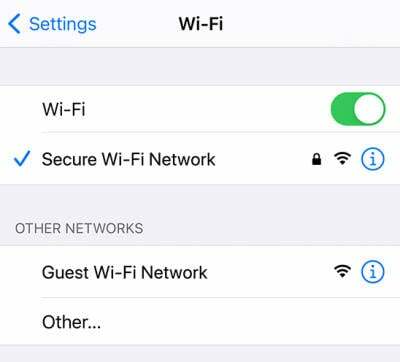
תכונת הפתיחה האוטומטית משתמשת ב-Bluetooth ו-Wi-Fi. התכונה עשויה להפסיק לעבוד אם יש תקלה או שגיאה באחד מהם. לכן, נסה לאפס את חיבורי ה-Bluetooth ו-Wifi ובדוק אם זה פותר את הבעיה. על מנת לאפס את החיבורים הללו, בצע את השלבים הבאים:
כדי לאפס את חיבור ה-Bluetooth ו-Wifi ב-Mac:
- פתח את המכשיר שלך והקש על סמל Bluetooth או Wifi.
- נא לכבות אותו ולאחר מכן להפעיל אותו שוב.
- זה יאפס את חיבור ה-Bluetooth וה-Wi-Fi.
בדוק אם הבעיה נפתרה; אם לא, עבור לתיקון הבא.
פרסומות
כדי לאפס את ה-Bluetooth ו-Wi-Fi ב-Apple Watch:
- פתח את תצוגת האפליקציה על ידי הקשה על Digital Crown.
- כעת מצא את אפליקציית ההגדרות והקש עליה כדי לפתוח.
- נא לגלול מטה אל Wifi וכבה אותו והדלק אותו.
- חזור והקש על סמל ה-Bluetooth.
- כבה והפעל את ה-Bluetooth.
שיטה 2: השבת והפעל את תכונת הפתיחה האוטומטית
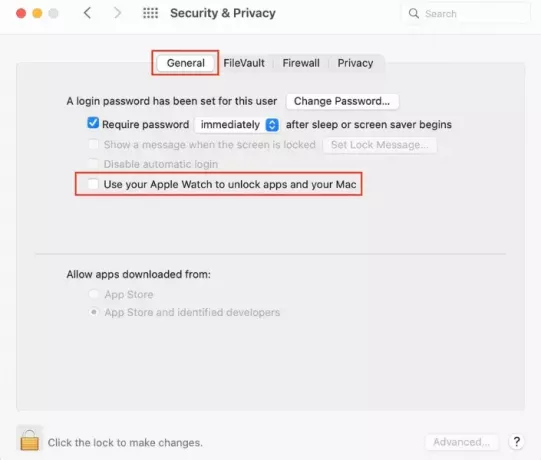
רוב הזמן, הבעיה נפתרת כאשר אתה מכבה ומפעיל אותו. כדי לעשות זאת, בצע את השלבים הבאים:
פרסומות
קרא גם: תיקון: MacBook, MacBook Pro או Air לא נכבים כשהמכסה סגור
- פתח את ה-Mac שלך ולחץ על הלוגו של אפל בפינה השמאלית העליונה.
- לחץ על העדפות מערכת.
- כעת בחר אבטחה ופרטיות.
- תחת אבטחה ופרטיות, עבור לכרטיסייה כללית.
- כעת, בטל את סימון התיבה שליד "השתמש ב-Apple Watch שלך כדי לבטל את נעילת האפליקציות וה-Mac שלך."
- הפעל מחדש את שני המכשירים.
- בצע את אותם השלבים לעיל אך סמן את התיבה לצד "השתמש ב-Apple Watch שלך כדי לבטל את נעילת האפליקציות וה-Mac שלך."
- בדוק אם הבעיה נפתרה.
שיטה 3: השבת את תכונת ההתחברות האוטומטית ב-Mac שלך

אם אתה משתמש בתכונת הפתיחה האוטומטית בפעם הראשונה, ייתכן שאינך יודע שאם תכונת ההתחברות האוטומטית מופעלת, לא תוכל להשתמש בתכונת הפתיחה האוטומטית. כדי להשבית את תכונת ההתחברות האוטומטית, בצע את השלבים הבאים:
- פתח את ה-Mac שלך ולחץ על הלוגו של אפל בפינה השמאלית העליונה.
- לחץ על העדפות מערכת.
- כעת לחץ על משתמשים וקבוצות.
- לחץ על סמל המנעול הצהוב בצד שמאל למטה.
- תתבקש להזין את סיסמת ה-Mac שלך.
- כעת לחץ על אפשרויות התחברות בתחתית.
- השבת את התחברות האוטומטית והפעל מחדש את ה-Mac שלך.
שיטה 4: עדכן את Apple Watch ו-Mac

זכור תמיד לעדכן את המכשירים שלנו לגרסאות העדכניות ביותר. כדי לעדכן את ה-Mac שלך, בצע את השלבים הבאים:
פרסומת
קרא גם: כיצד לתקן בעיית התחממות יתר של Mac
- פתח את ה-Mac שלך ולחץ על הלוגו של אפל בפינה השמאלית העליונה.
- לחץ על העדפות מערכת.
- לחץ על עדכון תוכנה.
העדכונים ייבדקו ויותקנו באופן אוטומטי אם זמינים.
שיטה 5: השבת את שיתוף האינטרנט ושיתוף המסך
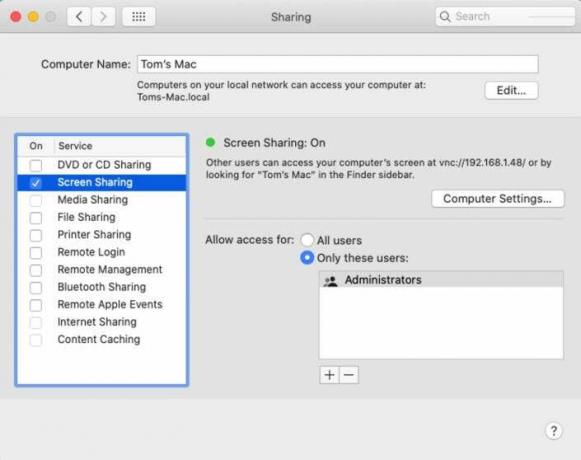
אם שיתוף אינטרנט ושיתוף מסך מופעלים, תכונת הפתיחה האוטומטית לא תפעל. כדי להשבית אותו, בצע את השלבים הבאים:
- פתח את ה-Mac שלך ולחץ על הלוגו של אפל בפינה השמאלית העליונה.
- לחץ על העדפות מערכת. לחץ על שיתוף.
- כעת, בדוק אם שיתוף אינטרנט ושיתוף מסך מושבתים.
סיכום
תכונת הפתיחה האוטומטית שימושית בחיי היום יום ומשמשת את כולם. תקלות אלו נפוצות מאוד ומתרחשות בדרך כלל כאשר עדכונים חדשים מתגלגלים. עם מאמר זה, אנו מקווים שעזרנו לך לפתור את הבעיה. אם יש לך שאלות, אנא הגיבו למטה.



